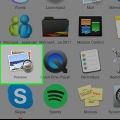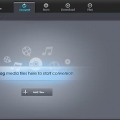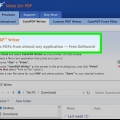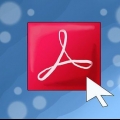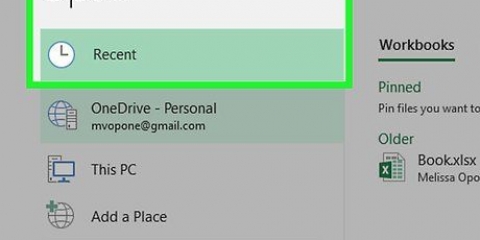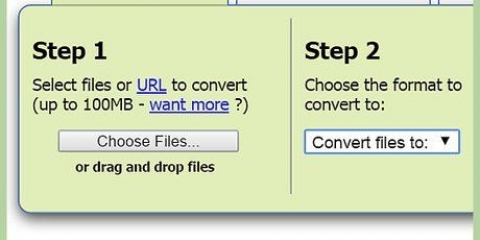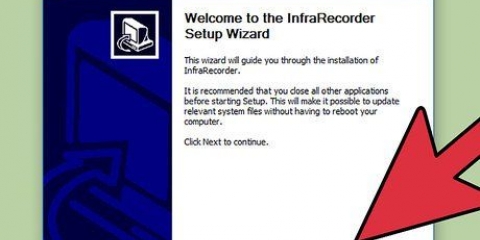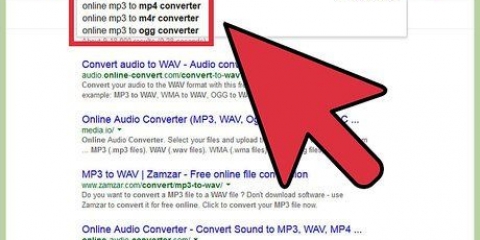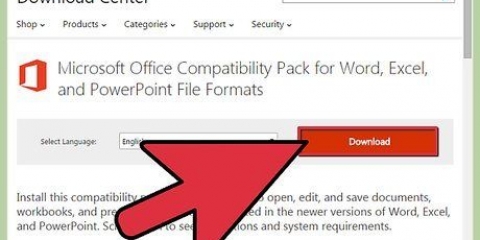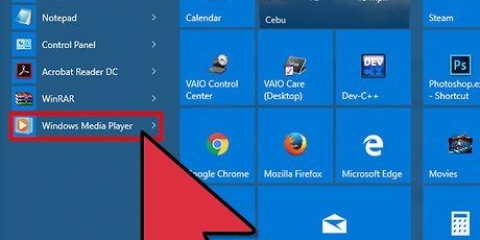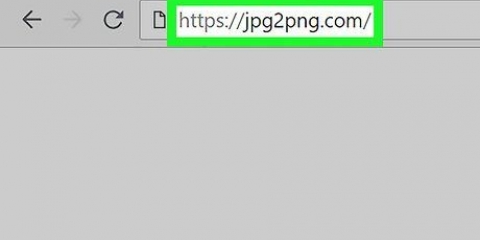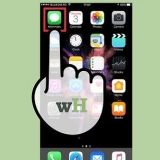Certains services ont une limite de taille de fichier. Si vous trouvez que c`est le cas, veuillez rechercher un autre fournisseur ou une autre méthode. Vous devrez peut-être cliquer sur un bouton Télécharger après avoir sélectionné les fichiers. 3. Imprimer l`image. Cliquez sur Fichier puis sur Imprimer (ou o.je.ré.; dépend du logiciel). Retrouvez le menu de sélection des imprimantes disponibles et cliquez dessus pour ouvrir la liste. Vous devriez maintenant voir CutePDF Writer comme l`une des options. Sélectionnez l`imprimante et continuez l`impression.
Convertir un jpg en pdf
Teneur
La conversion de vos images au format PDF peut faciliter leur organisation, leur envoi à quelqu`un d`autre et les rendre plus lisibles, lorsqu`il s`agit d`images de documents texte. La conversion d`une image en PDF ne prend que quelques secondes. Différents réglages sont possibles, selon que vous vouliez juste convertir quelques images, ou si vous en avez tout un tas à parcourir.
Pas
Méthode 1 sur 2: Utiliser un service en ligne
1. Trouver un convertisseur en ligne. Il existe plusieurs sociétés qui proposent des conversions de fichiers gratuites qui vous permettent de convertir rapidement des fichiers JPG en PDF. Ces sites Web sont gratuits et gagnent de l`argent grâce à la publicité. Certains des sites les plus populaires sont :
- Convertir-JPG-En-PDF.juste
- Convertir mon image
- petitpdf
- jpg2pdf.com
2. Téléchargez votre image. cliquer sur "Choisir le fichier", "Télécharger", ou "Sélectionnez le fichier JPG" pour rechercher des fichiers sur votre ordinateur. Avec smallpdf, il est possible de faire glisser vos fichiers vers la fenêtre du navigateur.
3. Convertir le fichier. cliquer sur "Convertir" pour démarrer le processus de conversion. Certains services vous offrent encore plus d`options, telles que la taille de la marge et la mise en page. Le processus de conversion ne devrait prendre qu`un instant.
4. Télécharger le fichier. Lorsque la conversion est terminée, vous verrez un lien vers le PDF. Vous pouvez ensuite enregistrer ceci comme d`habitude. Il est probable que le nom du fichier soit le même que l`image d`origine et parfois le nom du service est ajouté au nom du fichier.
Méthode 2 sur 2: Utilisation d`une imprimante PDF
1. Téléchargez et installez CutePDF Writer. Ceci est un programme gratuit qui s`installe comme une imprimante. Si vous souhaitez imprimer un document, choisissez CutePDF Writer comme imprimante et votre document sera converti en PDF. Ceci est particulièrement utile si vous devez convertir beaucoup d`images, car vous n`avez rien à télécharger et aucun filigrane n`est ajouté.
- Clique sur le "Téléchargement Gratuit" lien sur le côté gauche de la page Web CutePDF. Ne cliquez pas sur le "Convertisseur gratuit" lien.
- Vous pouvez télécharger CutePDF Writer sur le site Web des créateurs du programme. Au cours de l`installation, il vous sera demandé plusieurs fois d`installer des barres d`outils pour votre navigateur. Alors faites attention à cela et assurez-vous de les refuser.
- Vous devez également installer un convertisseur PS2PDF. Le script fantôme est recommandé. Il s`agit d`un outil de conversion open source qui peut également être téléchargé gratuitement sur le site Web de CutePDF.
- Il existe plusieurs autres imprimantes PDF virtuelles disponibles, mais CutePDF est l`une des plus faciles à installer et à utiliser.
2. Ouvrez l`image que vous souhaitez convertir. Ouvrez simplement l`image dans n`importe quel programme qui vous permet de visualiser et d`imprimer des images. CutePDF n`est pas un programme, mais se comporte comme une imprimante (virtuelle) et fonctionne donc avec n`importe quel programme avec lequel vous pouvez imprimer.
Votre PDF sera créé selon les paramètres que vous avez choisis, alors assurez-vous que vous êtes satisfait de l`aperçu avant de l`imprimer.
4. Enregistrer le PDF. Quelques secondes après avoir cliqué sur Imprimer, une boîte de dialogue s`ouvrira vous permettant d`enregistrer le PDF sur votre ordinateur. Assurez-vous de donner au fichier un nom significatif, car le nom généré automatiquement n`est pas vraiment utile pour organiser vos fichiers.
Articles sur le sujet "Convertir un jpg en pdf"
Оцените, пожалуйста статью
Populaire